Linux SSH相关操作教程
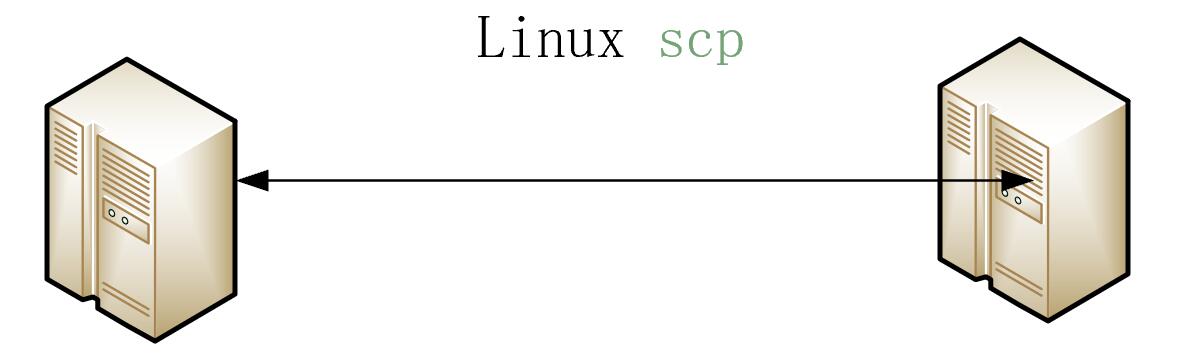
目录
版本说明
本章内容基于CentOS6.5(32位)
Linux使用SCP进行文件传输
scp就是secure copy,是用来进行远程文件拷贝的。数据传输使用 ssh,并且和ssh 使用相同的认证方式,提供相同的安全保证 。
scp不需要安装额外的软件,使用起来简单方便,安全可靠且支持限速参数但是它不支持排除目录
为了学习SCP命令我创建了3个Linux虚拟机,其ip地址分别位 192.168.132.130、192.168.132.132、192.168.132.133
scp命令格式
|
|
这里的参数有
- -r 传输文件夹
- -v 展示传输详情
在源服务器传输文件夹 (包括文件夹本身)
在130服务器上将文件夹dai传输到132服务器的根目录

这里的 -r 代表传输文件夹 (包括文件夹本身),命令输入后需要输入132服务器的密码
|
|
在源服务器传输文件
将130服务器上的jdk-7u55-linux-i586.tar.gz传到132服务器的根目录
这里我们如果把/dai/soft/jdk-7u55-linux-i586.tar.gz替换成/dai/soft/*,就代表传输路径/dai/soft下的所有文件
|
|

可以看到132服务器根目录成功接受到 jdk-7u55-linux-i586.tar.gz文件

在源服务器传输文件并重命名
还是刚才的文件,在130服务器上再传一次,不过这次要给它重命名为changename.tar.gz
|
|

这时的132服务器上可以看到传过去的changename.tar.gz

在目标服务器下载文件夹及文件
和在源服务器传输文件的命令类似,将130服务器上的/dai/soft文件夹下载到本地132服务器根目录,这里要输入130服务器的密码,下载文件的话就去除参数-r
|
|

使用第三台服务器进行两台服务器之间文件的传输
登陆到第三台服务器133执行命令,这里执行传输命令后要同时输入两台服务器的密码
|
|

参考文章